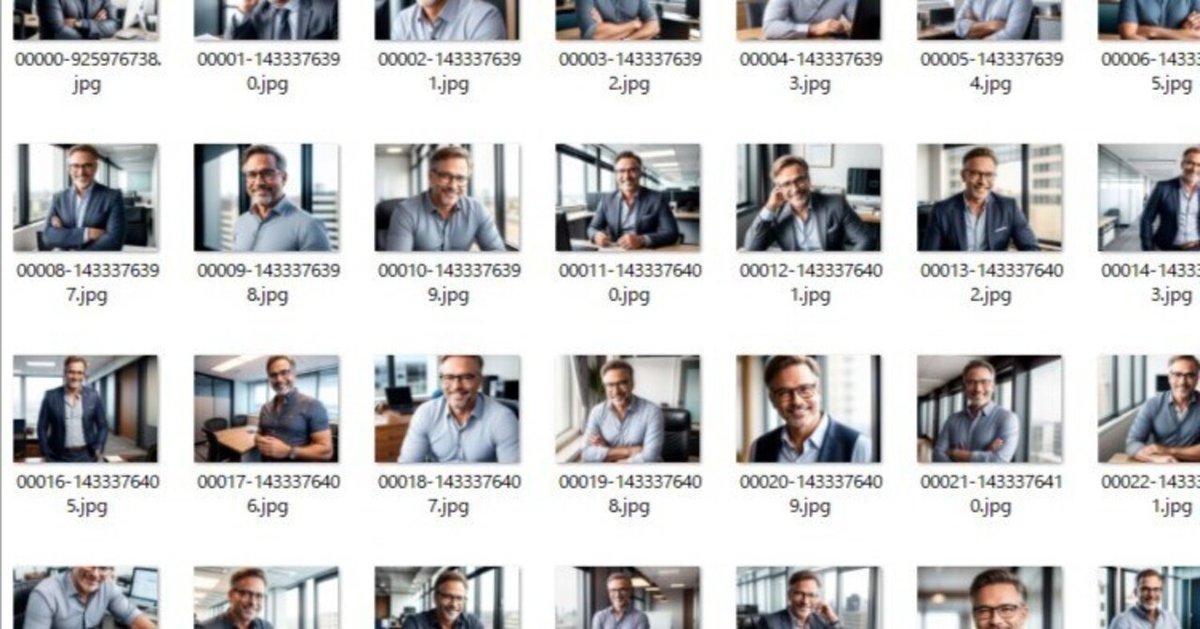
Stable Diffusion web UIによる画像データを管理する方法
おはようこんにちはこんばんは!
かつかつです。
毎朝、画像生成AIによるかつかつさんが、Tweet(つぶやき)しています。
今日のAIかつかつさんです。
— かつかつ(ktkatsu) (@ktkatsu_7) June 1, 2023
今日も、無理せず、自分のペースで行きましょう。
笑顔を大切にね。
Stable Diffusion web UI❎icbinpICantBelieveIts_v7 pic.twitter.com/L35igAcZ8g
普段はクリプトさんぽで、収益がほとんどあがらずなNFTブログをよちよち書いています。
さて、先日、画像生成AI(Stable Diffusion web UI)を、唐突に始めました。
生成プロンプト(呪文、prompt)の試行錯誤で作った絵が500枚あたりをこえたあたり。
この画像って、何のモデル使用したか?どう設定したか?判らなくなりそう。
というか、判らなくなった。
ワケワカラナクナッチャッタ。
はい。
なので、なんとかしなくちゃと・・・
探しましたと・・・
で、なんとかこれならと、思うところまでたどり着いたので、ここにまとめます。
そんな人、他にいませんか?
いますよね?
そう、そこのあなた。
そんなあなたに光あれ。
概要
さっそく、さっそく。
概要というか結論を。
①拡張機能のeagle-pnginfoを導入
②画像処理ソフトのEAGLEのインストール
するだけ。
今のところ、これがベスト。
eagle-pnginfo(Stable Diffusion web UI)を設定すると、、、

勝手にEAGLEに画像が送られて、
EAGLEが画像を認識します。
んで。
まず、画像に、
Stable Diffusion web UIの設定とプロンプト(Negative prompt含められる)が、タグとして付与されます。
すると、
EAGLEで、タグ機能を使って画像にフィルタをかけることが出来ます。
加えて、画像に、
Stable Diffusion web UIの設定とプロンプト(Negative prompt含められる)が、メモ欄にテキストとして追記されます。
すると、
後で簡単に、同じ設定が再現できるようになります。
やったーー!
できたーー!
かんたーん♫
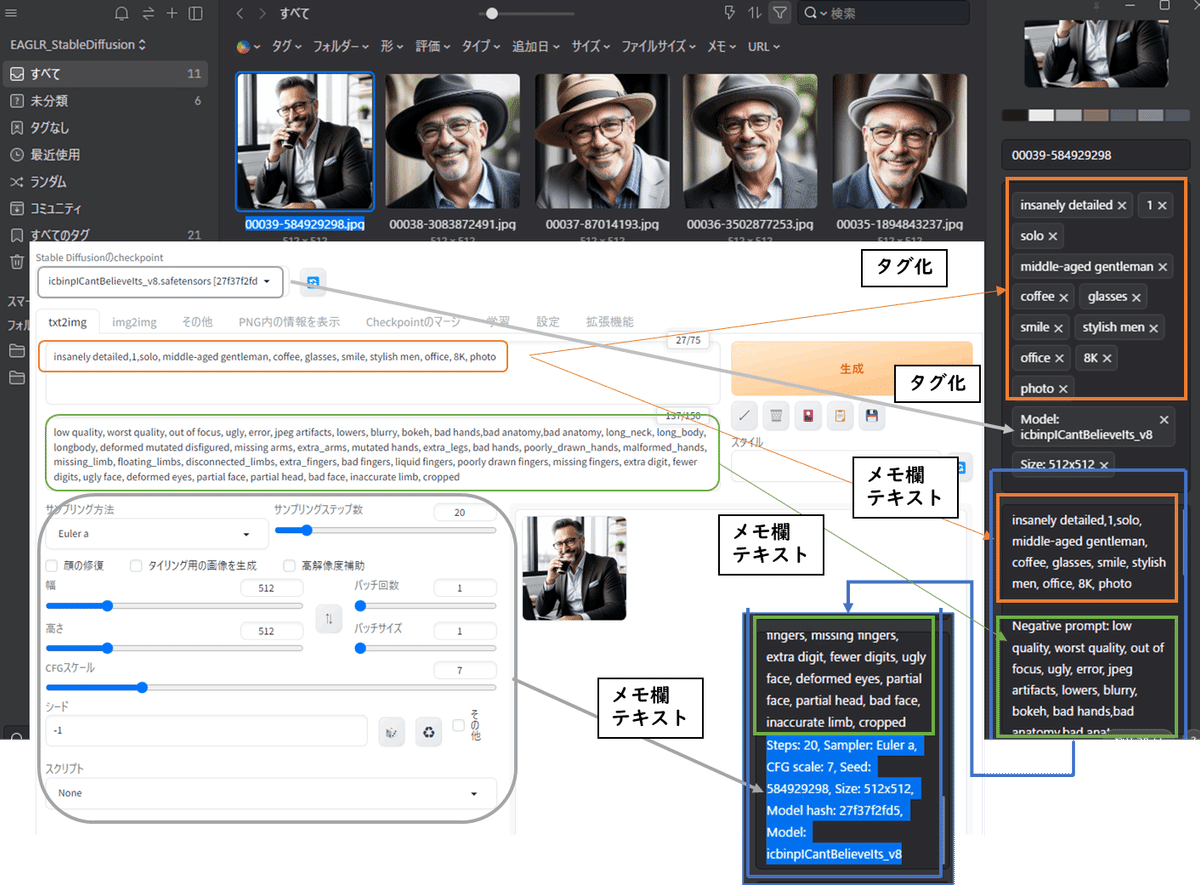
生産中の動画はこちらに。
夜な夜な稼働しているAIかつかつさん製造工場に潜入してみた件
— かつかつ(ktkatsu) (@ktkatsu_7) June 2, 2023
ほぼ初期設定で、1分少々で10コ作ってくれます。
画像にプロンプトもタグに付与。
できた画像や設定はリプに👇
Stable Diffusion web UI❎EAGLE#AIイラスト pic.twitter.com/DjX43ov0kR
ちなみに、EAGLEは買取有料ソフトです($29.95)。
30日間は無料で使えます。
こちらにEagleさんについて、補完記事を書きました。
https://cryptosanpo.com/eagle1/
お試しあれ。
もっと良い方法あれば、Twitterで教えてください!
さて。
チョーゼツ、不親切な記事ですが。
もうちょっと手取り足取り教えてほしい人、いれば、以降、追記しますが、、、
細かい設定とか、、、知りたい人居ますか?
以降、詳細設定 かみんぐすーん?
この記事が気に入ったらサポートをしてみませんか?
